Handleiding Spotweb op Synology NAS
Spotweb installatie afronden vanuit de browser
Type dan http://192.168.192.34/spotweb/install.php in je browser. En vervang 192.168.192.34 door het IP adres van jouw NAS. Als je het niet weet heb je waarschijnlijk niet onze beschrijving gevolgd hoe je Synology NAS in te richten. Dan had je nu een statisch IP adres voor je NAS gehad!
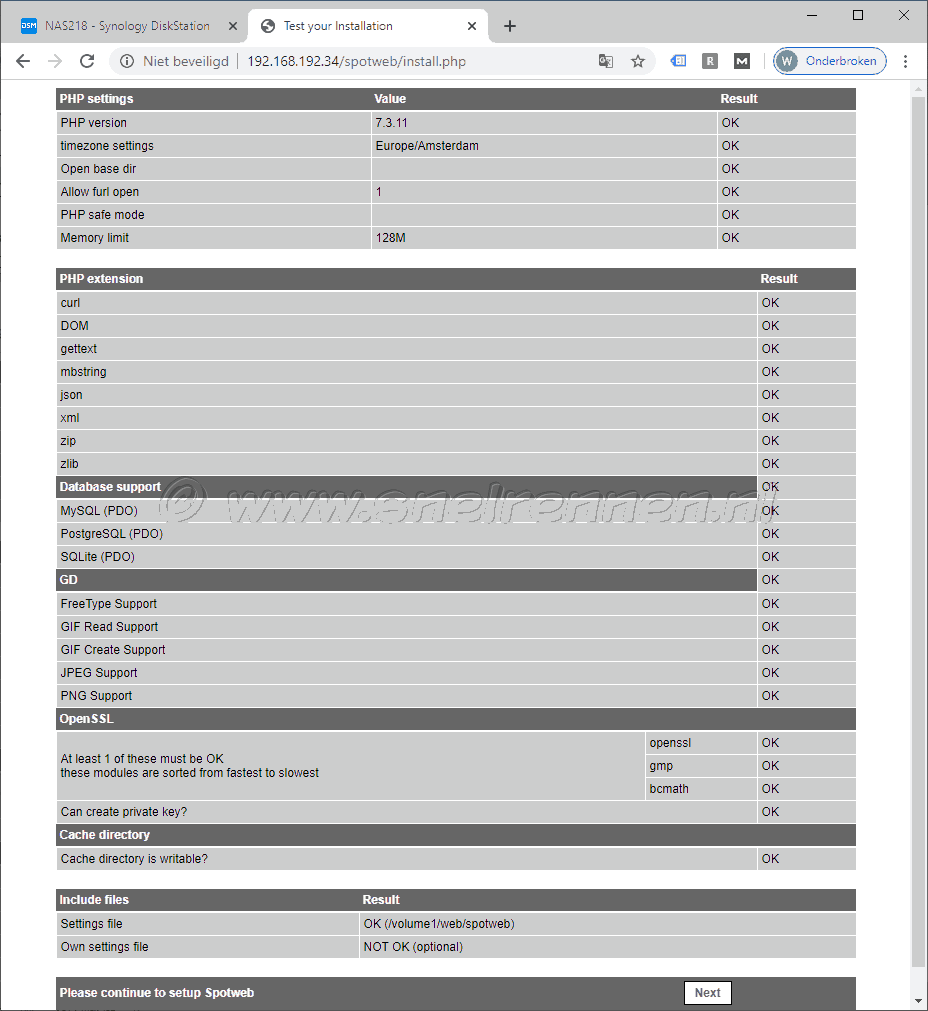
Spotweb zal nu eerst een aantal PHP instellingen controleren, als er geen OK achter de instelling staat zal er worden aangegeven als dit problemen veroorzaakt.
Als je een foutmelding zul je deze eerst moet corrigeren. Alles OK, dan ga je verder met de "Next" knop onderaan de pagina.
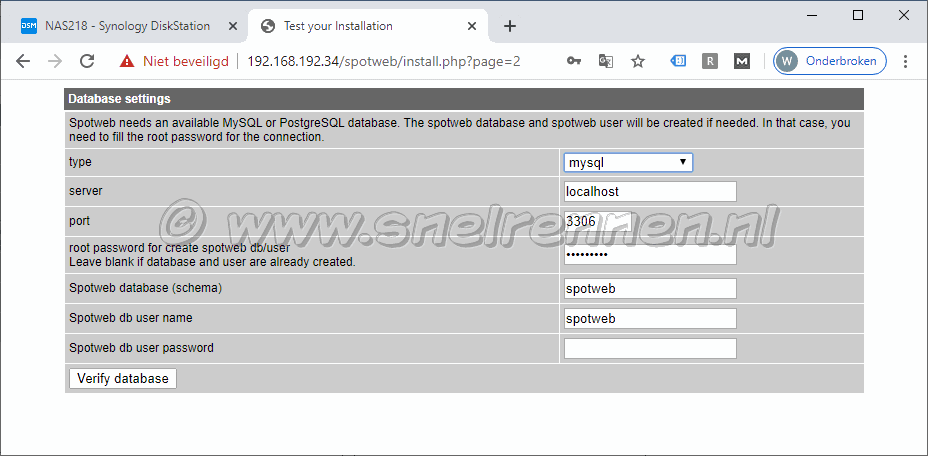
Dan de database instellingen.
| Type | MySQL |
| Server | Localhost |
| Port | 3306 in geval van MariaDB5 |
| Root password for create Spotweb db user | Het wachtwoord welke je hebt opgegeven bij het installeren van MariaDB5. |
| Spotweb database (schema) | De naam voor de database van Spotweb |
| Spotweb db user name | De gebruikersnaam voor bovenstaande database |
| Spotweb db user password | En het bijbehorende wachtwoord |
Vervolgens klik je op de "Verify database" knop links onderaan het venster.
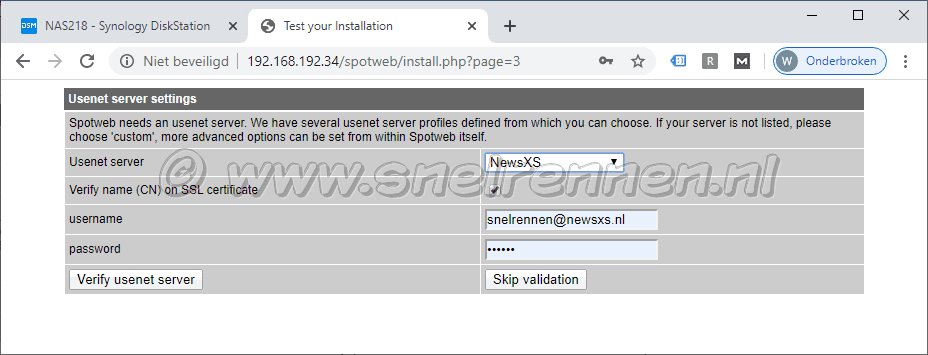
Dan is de usenet server aan de beurt. Voor hier de gegevens van je (pay)server in. Dus ook de gebruikersnaam en het wachtwoord welke je van je provider hebt gekregen. Met de "Verify usenet server" knop test je of de gegevens correct zijn ingevoerd. Als je nu een foutmelding krijgt over het onjuiste poort nummer en dergelijke kun je deze negeren met de "Skip validation" knop. Deze gegevens passen we later bij de instellingen wel aan!

Dan een belangrijk scherm. Hier bepaal je wat je met jouw Spotweb installatie gaat doen en of je deze wilt delen met andere gebruikers als familie of vrienden of zelfs publiekelijk toegankelijk wilt maken. In ons geval maken meerdere gebruikers er gebruik van.
- Single User: Geen account nodig, geen beveiliging en het gebruik van Spotweb is alleen voor jezelf.
- Shared: Gebruikers hebben een account nodig om spots te kunnen zien. Aanbevolen, geeft je gelegenheid om voor vrienden of familie een account aan te maken.
- Public: Openbaar, iedereen kan gebruik maken en geregistreerde gebruikers hebben meer opties.
En onder administratieve user vul je jouw eigen gegevens in. Dan word jijzelf de admin user. Met een druk op de knop "Create system" word je Spotweb installatie gecreëerd en afgerond.
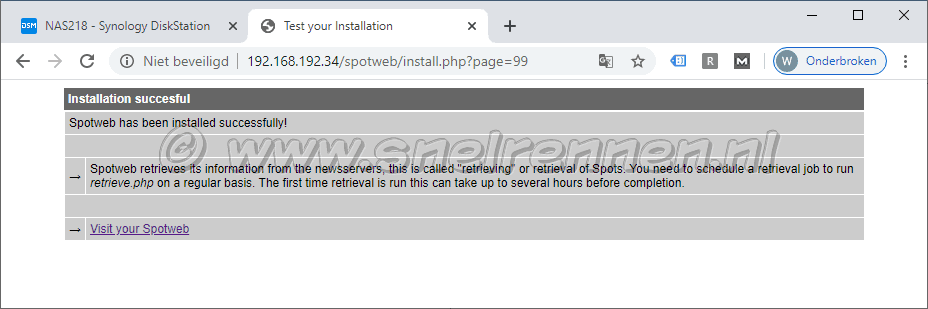
En Spotweb is nu geïnstalleerd. Met een klik op "Visit your Spotweb" ga je naar je eigen Spotweb installatie toe. Op de volgende pagina gaan we Spotweb configureren. Met vragen, opmerkingen en verbeteringen kun je in ons forum of op onderstaand formulier terecht.
Voeg reactie toe
Dit beleid bevat informatie over uw privacy. Door een bericht te plaatsen, verklaar je dat je dit beleid begrijpt:
- Je naam, beoordeling, websiteadres, woonplaats, land, staat en commentaar worden openbaar weergegeven als ze worden ingevoerd.
- Afgezien van de gegevens die in deze formuliervelden zijn ingevoerd, omvatten andere opgeslagen gegevens over je reactie:
- Je IP-adres (niet weergegeven)
- De tijd / datum van je inzending (weergegeven)
- Je e-mailadres wordt niet gedeeld. Het wordt slechts om twee redenen verzameld:
- Administratieve doeleinden, mocht het nodig zijn om contact met u op te nemen.
- Om u op de hoogte te houden van nieuwe reacties, mocht u zich abonneren op het ontvangen van meldingen.
- Er kan een cookie op uw computer worden geplaatst. Dit wordt gebruikt om uw invoer te onthouden. Het verloopt vanzelf.
Dit beleid kan op elk moment en zonder kennisgeving worden gewijzigd.
Deze algemene voorwaarden bevatten regels over het plaatsen van reacties. Door een reactie in te dienen, verklaar je dat je akkoord gaat met deze regels:
- Hoewel de beheerder zal proberen reacties te modereren, is het onmogelijk dat elke reactie op een bepaald moment is gemodereerd.
- Je erkent dat alle reacties de standpunten en meningen van de oorspronkelijke auteur weergeven en niet die van de beheerder.
- Je stemt ermee in geen materiaal te plaatsen dat willens en wetens vals, obsceen, hatelijk, bedreigend, intimiderend of inbreukmakend is op de privacy van een persoon.
- De beheerder heeft het recht om reacties om welke reden dan ook en zonder voorafgaande kennisgeving te bewerken, verplaatsen of verwijderen.
Het niet naleven van deze regels kan ertoe leiden dat je wordt uitgesloten van het indienen van verdere reactis.
Deze algemene voorwaarden kunnen op elk moment en zonder kennisgeving worden gewijzigd.

Reacties (1)
Ik heb meerdere installatie-instructies gevolgd op het internet, maar mis (in mijn beleving) een cruciaal stuk. Dat is bij het creeren van de database/create system. Op welke user wordt er eigenlijk gedoeld?
Ik blijf namelijk consequent deze foutmelding krijgen -> SQLSTATE[HY000] [1045] Access denied for user 'spotweb'@'localhost' (using password: YES)
We zijn bezig met het aanpassen van de handleidingen aan DSM 7 en daar wordt het database verhaal in meegenomen!
Super.
Is er een beeld wanneer dit klaar is of kan er (voor de time beeing) misschien inhoudelijk op mijn vraag een antwoord gegeven worden? Dan kan ik en mogelijk anderen hier mee verder.